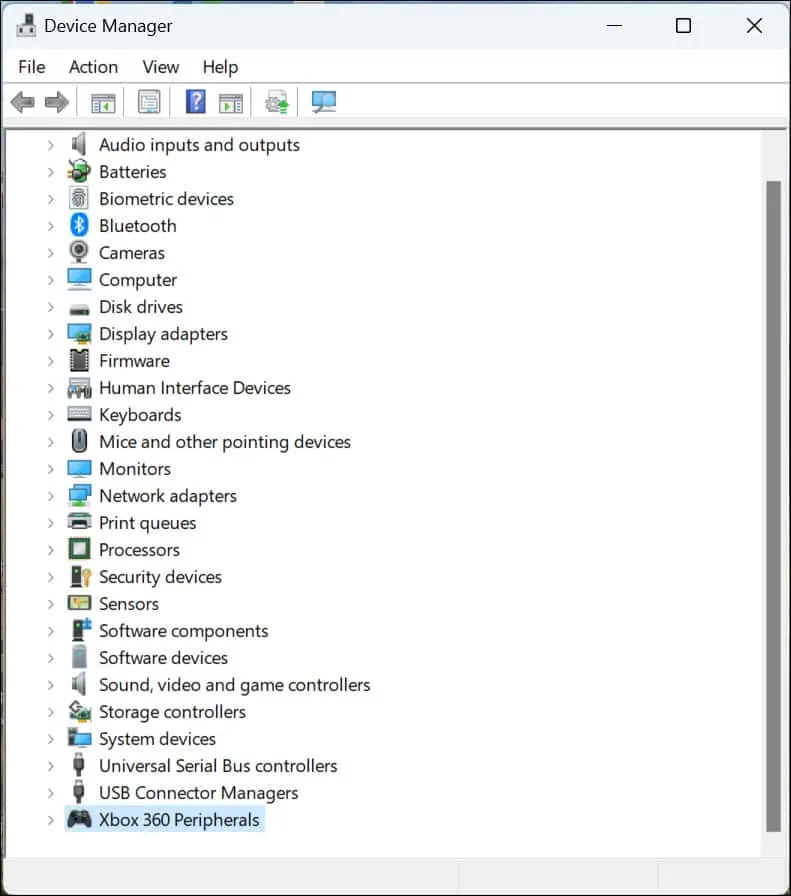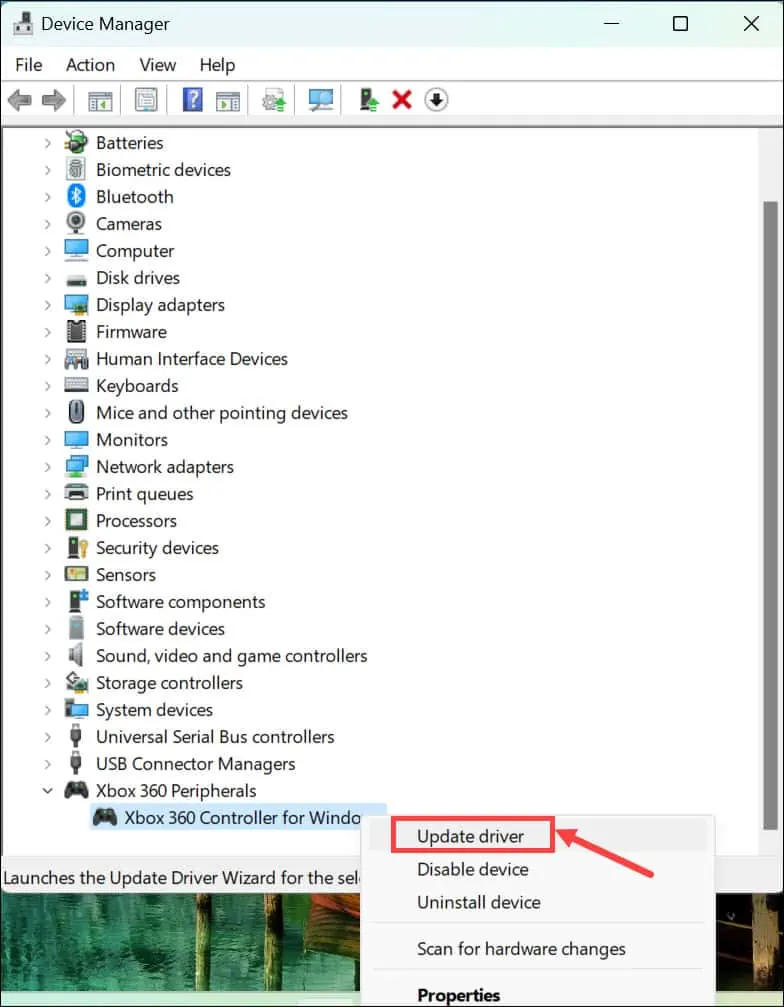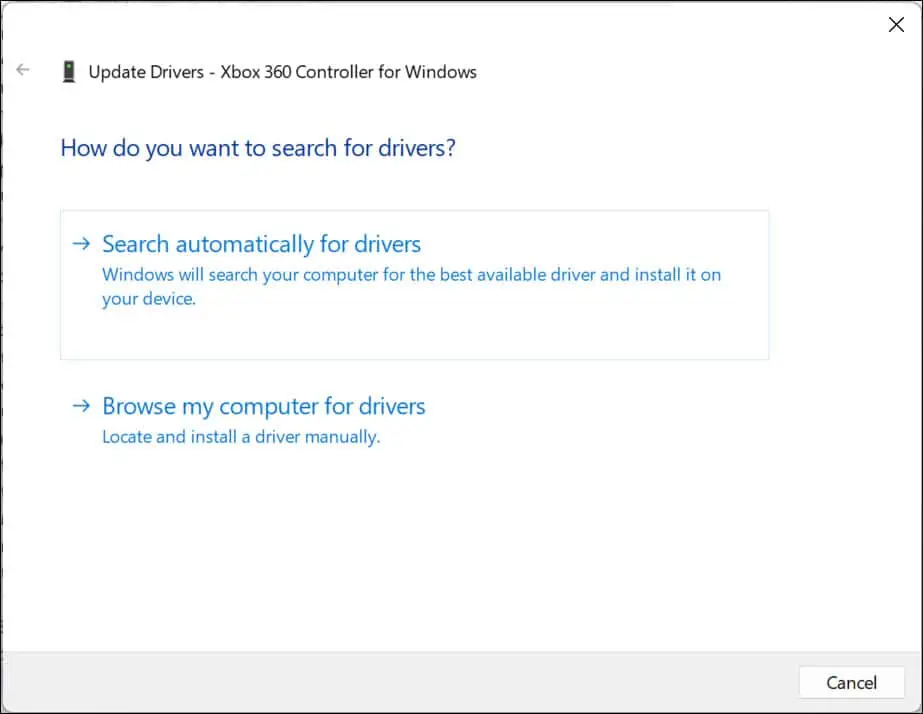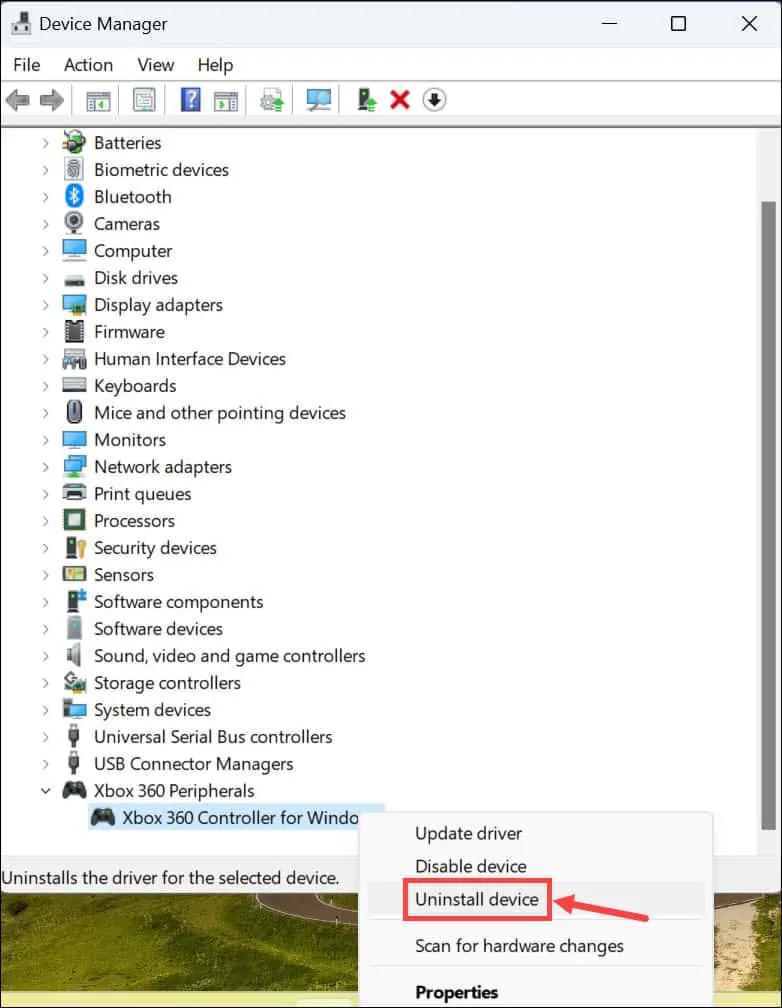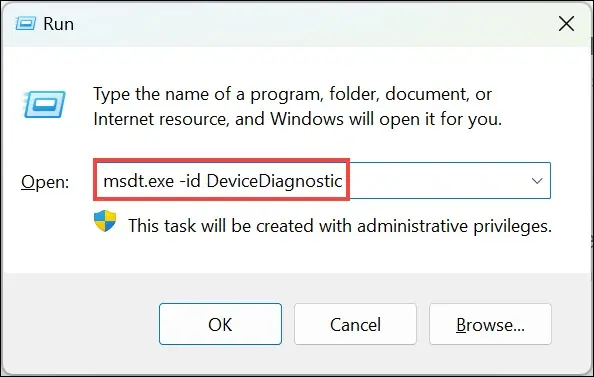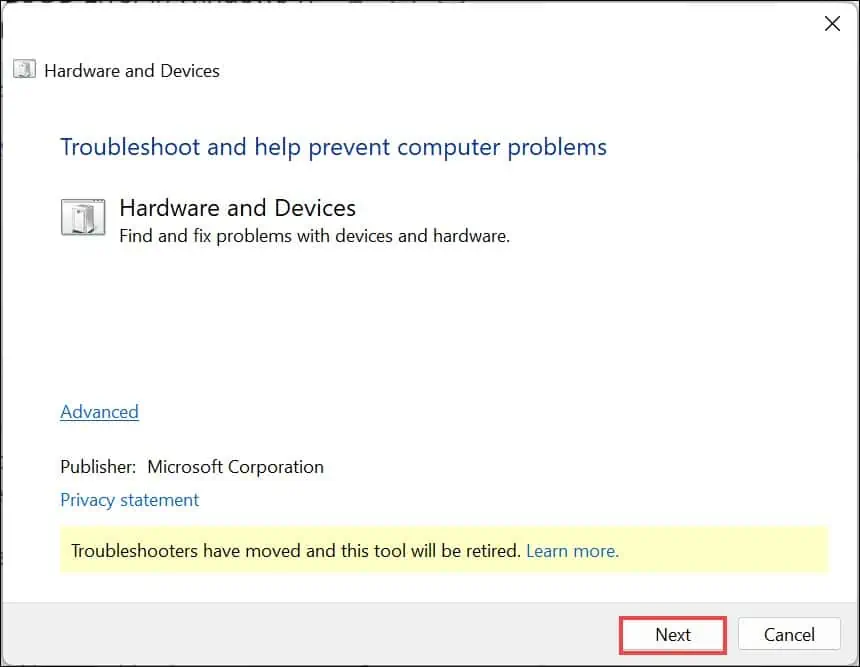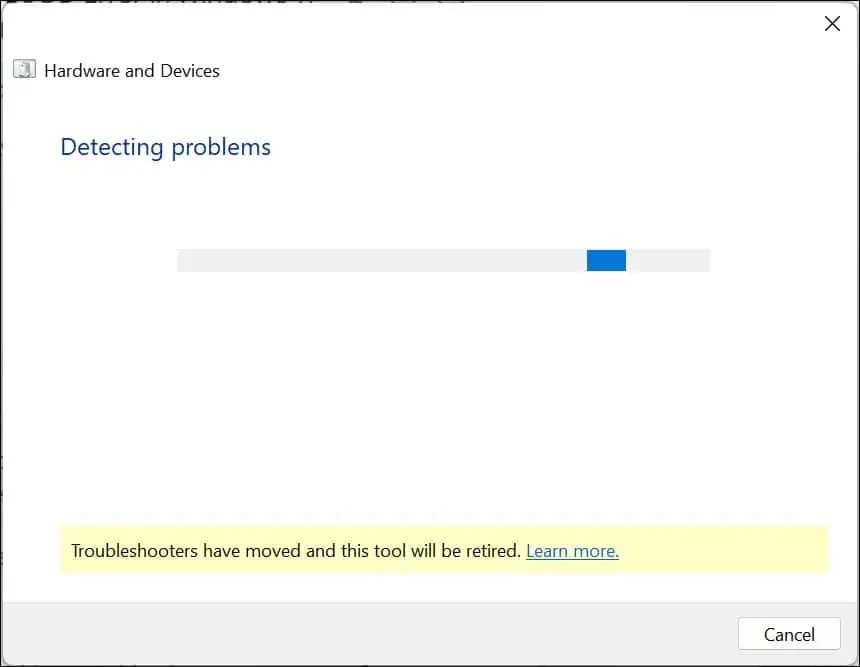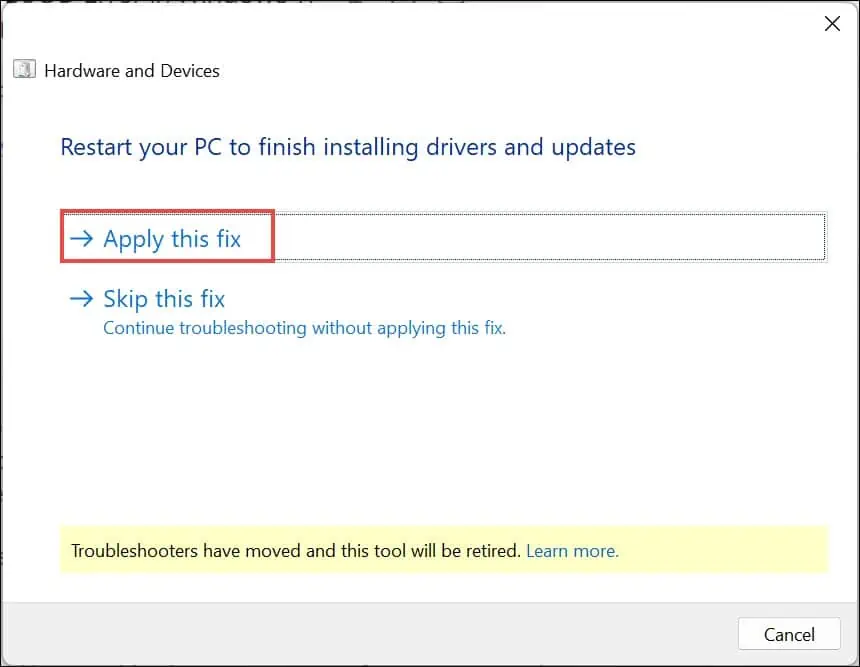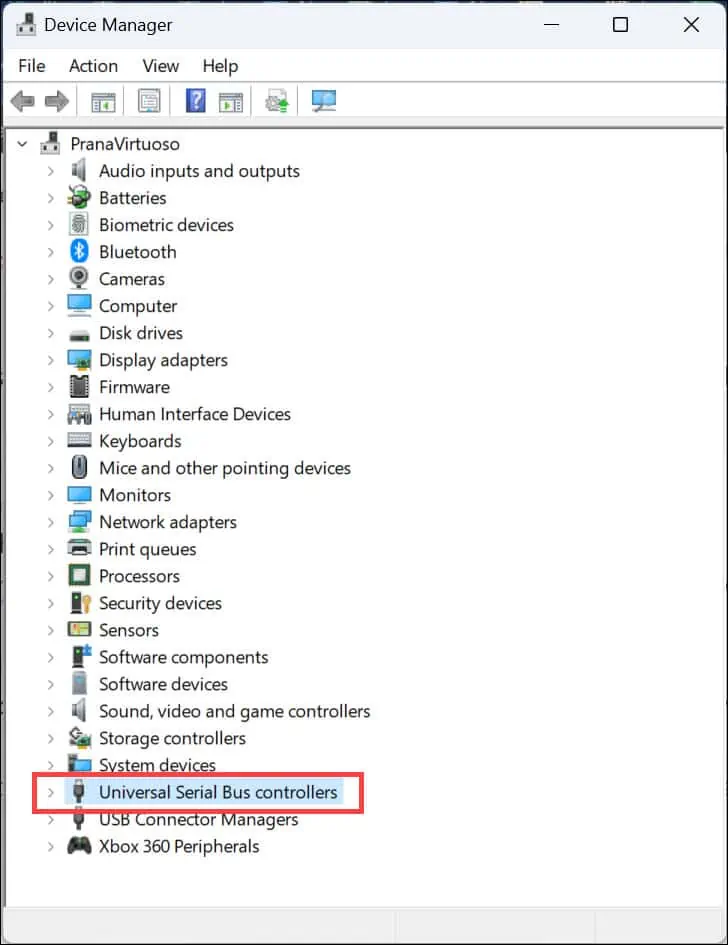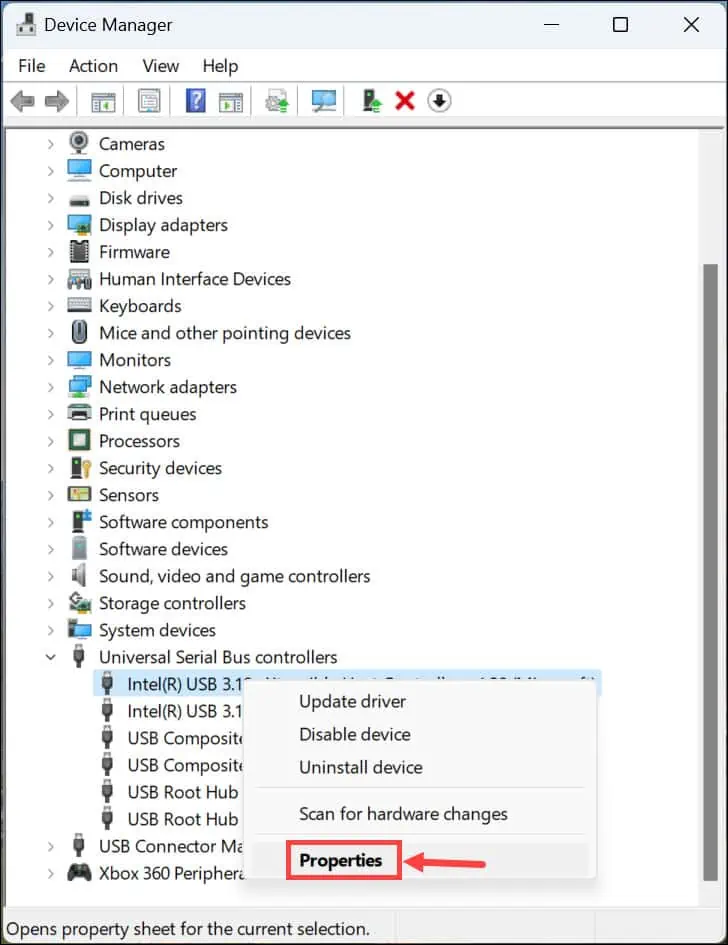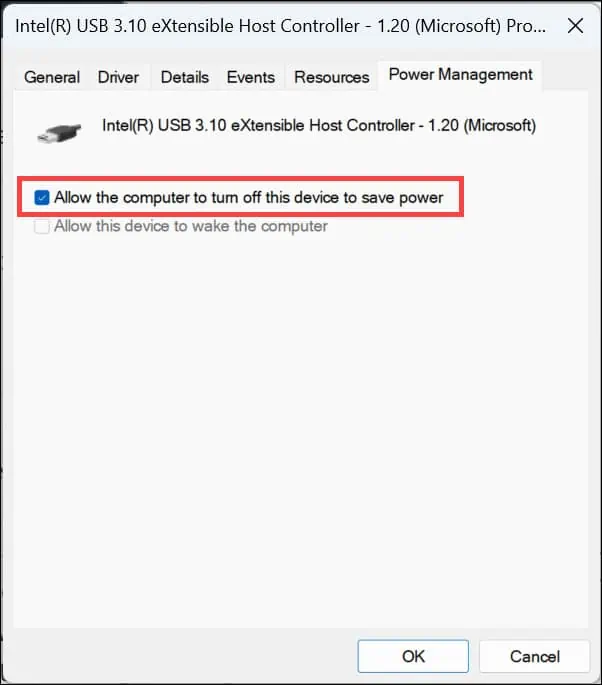Xbox 控制器驱动程序错误 [7 个简单修复]
5分钟读
发表于
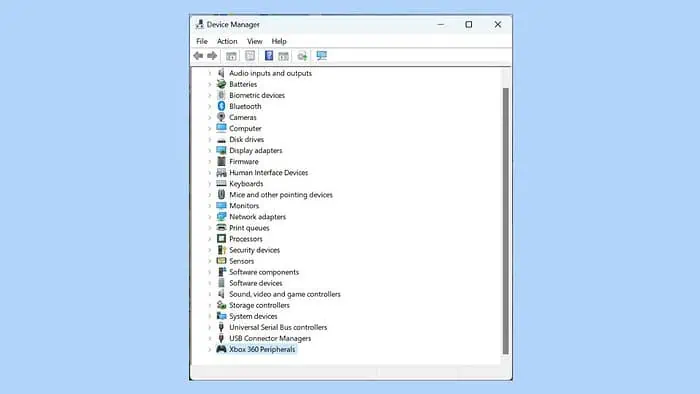
Xbox 控制器驱动程序错误可能是一个真正的烦恼。作为一名热情的游戏玩家,没有什么比技术故障更让我沮丧的了。出现此问题的原因有多种,例如:
- USB 端口和电缆出现故障或损坏。
- 控制器的硬件问题。
- 过时或损坏的 Xbox 控制器驱动程序。
- 过时的 Windows 操作系统。
- 与USB电源管理相关的设置。
在本指南中,我将引导您了解我个人认为可有效解决此问题的每种方法。
1. 初步检查
在进入更复杂的解决方案之前,您应该:
- 检查 USB 端口和电缆 – 查找电缆是否有磨损、切口或扭结的迹象。使用不同的 USB 电缆进行试验,看看问题是否得到解决。此外,系统地将控制器插入每个 USB 端口。确保在插入电缆之前彻底清洁端口。您可以使用一罐压缩空气。
- 检查硬件问题 – 寻找任何明显的损坏,例如松动的按钮或操纵杆。确保电池盒清洁且电池安装正确。另外,尝试将控制器连接到另一台电脑或控制台。如果它在其他系统上运行,则问题可能出在您的电脑上。
- 安装挂起的 Windows 更新 – 转到“设置”>“Windows 更新”>“检查更新”>“全部安装”。重新启动系统以应用它们。
2.更新Xbox控制器驱动程序
过时的驱动程序可能会导致兼容性问题和错误,例如 Xbox 控制器驱动程序错误。
- 右键单击开始按钮并选择 装置经理.
- 看下“通用串行总线设备“或”Xbox 外设” 对于您的控制器。
- 右键单击控制器条目并选择 更新驱动程序.
- 选择 自动搜索驱动程序 用于自动搜索和安装。或者,您可以选择 浏览我的计算机以获取驱动程序.
- 驱动程序更新后重新启动您的设备。
您还可以使用专业的驱动程序更新程序,它可以扫描您的计算机,找到损坏或过时的驱动程序,并将其替换为新的驱动程序,这样您在尝试享受自己喜欢的游戏时就永远不必担心控制器无法工作。
3.重新安装Xbox控制器驱动程序
此过程将删除并重新安装驱动程序,可能会修复导致 Xbox 控制器驱动程序错误的任何损坏文件。
- 在设备管理器中,右键单击 Xbox 控制器并选择 卸载设备.
- 重新启动系统或拔下然后重新插入控制器。 Windows 应识别该设备并自动重新安装正确的驱动程序。
4.更新蓝牙驱动
过时或损坏的蓝牙驱动程序可能会阻止您 无线控制器 无法正常运行。
- 用鼠标右键单击 Start 开始 按钮并选择 装置经理.
- 在设备列表中找到您的蓝牙适配器。
- 右键单击蓝牙适配器并选择 更新驱动程序.
- 选择自动搜索。
- 更新驱动程序后重新启动电脑。
5.运行硬件和设备疑难解答
Windows 具有内置的故障排除程序,旨在诊断和修复各种硬件问题,包括与 Xbox 控制器相关的问题。
- 媒体 Windows + R的 打开运行命令窗口。
- Type
msdt.exe -id DeviceDiagnostic并按下Enter键。 - 点击 下一页 开始故障排除过程。
- Windows 将开始扫描与硬件相关的问题。
- 如果发现任何问题,请单击 应用此修复.
6. 禁用 USB 选择性挂起
USB 选择性挂起功能可将未使用的 USB 设备置于低功耗状态,从而有助于节省电量。但是,这有时会导致设备连接和功能出现问题,从而导致 Xbox 控制器驱动程序错误。
- 搜索并打开 控制面板.
- 点击 电源选项 然后开始 更改计划设置 在您的有效电源计划旁边。
- 下 高级设置 选项卡,展开 USB设置 然后 USB选择性挂起设置。将这两个设置更改为 残疾人.
如果上述步骤未显示 USB 选择性挂起设置,请按照下列步骤操作:
- 用鼠标右键单击 Start 开始 按钮并选择 装置经理.
- 找到并展开 通用串行总线控制器 部分。
- 在此部分中,您将找到多个 USB 根集线器和 USB 控制器。如果您不确定您的设备连接到哪一台,则需要对列出的每个集线器和控制器应用以下更改。
- 右键单击 USB Root Hub 并选择 查看房源.
- 切换到 电源管理 选项卡,取消选中“允许计算机关闭此设备以节省电量,“然后点击 OK.
- 根据需要对其他每个 USB 根集线器和控制器重复这些步骤。
7.使用有源USB集线器
有源 USB 集线器可以为您的设备提供稳定的电源。如果您的 PC 的 USB 端口供电不足或过载,此功能尤其有用。
- 获取可靠的供电 USB 集线器。
- 将集线器连接到电源,然后连接到您的 PC。
- 将 Xbox 控制器插入集线器并检查功能。
您还可能感兴趣的:
就是这样。这些都是修复 Xbox 控制器驱动程序错误的有效方法。从检查 USB 端口和电缆等简单检查开始,逐步进行软件和驱动程序更新,可以有效解决问题。
如果这些方法均不适合您,请联系 Xbox 支持进行故障排除。